Page 1

Автомобильный Full HD
видеорегистратор
с двумя камерами
Dual S2l
Инструкция по эксплуатации
Page 2
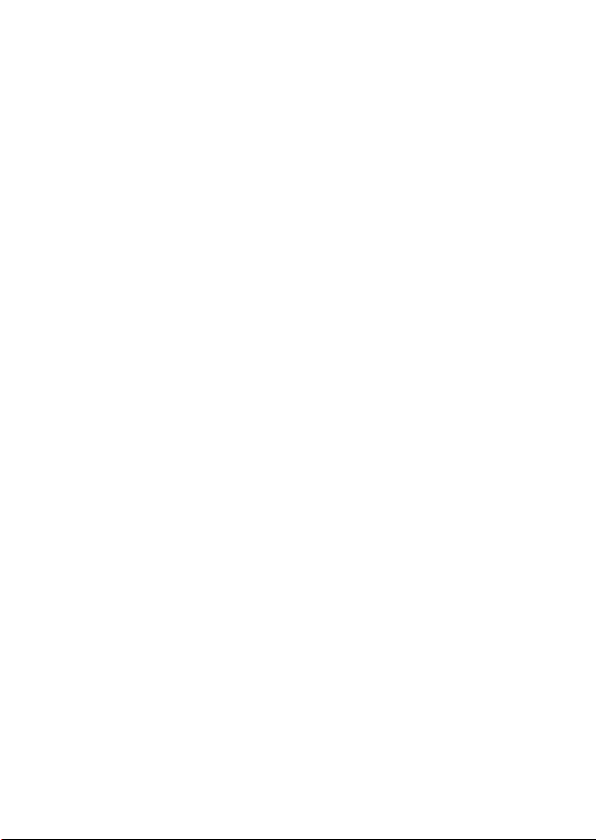
2
Page 3
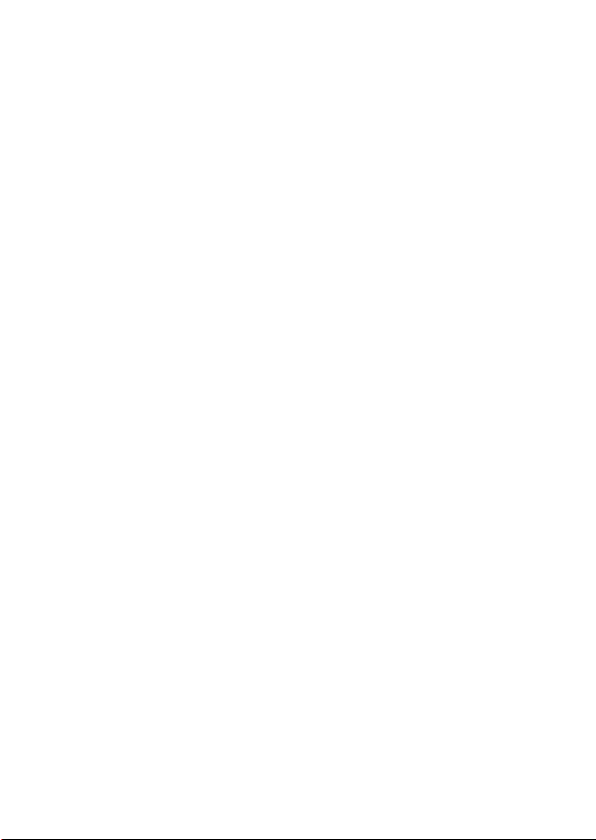
Уважаемый покупатель!
Благодарим за то, что Вы приобрели Автомобильный
видеорегистратор с двумя камерами SLIMTEC Dual S2l.
Внимательно и до конца прочитайте данное руководство, чтобы
правильно использовать устройство и продлить срок его
службы. Сохраните инструкцию пользователя, чтобы обратиться
к ней, если в будущем возникнет такая необходимость.
Обращаем ваше внимание, что устройство не имеет ограничения
по условиям эксплуатации на территории РФ и стран ТС.
Оглавление
1. Условия эксплуатации.................................................................................................................. 4
2. Основные характеристики ....................................................................................................... 7
3. Установка устройства, подключение .......................................................................... 9
4. Назначение кнопок и элементов устройства ................................................13
5. Эксплуатация устройства ......................................................................................................16
5.1. Включение и выключение устройства ...............................................16
5.2. Переключение режимов работы видеорегистратора ......17
5.3. Видеорегистратор ......................................................................................................18
5.4. Фотосъемка ........................................................................................................................20
5.5. Воспроизведение ........................................................................................................20
5.6. Системные настройки .............................................................................................................22
5.7. Функция «Парковочный мониторинг» ................................................................22
3
Page 4
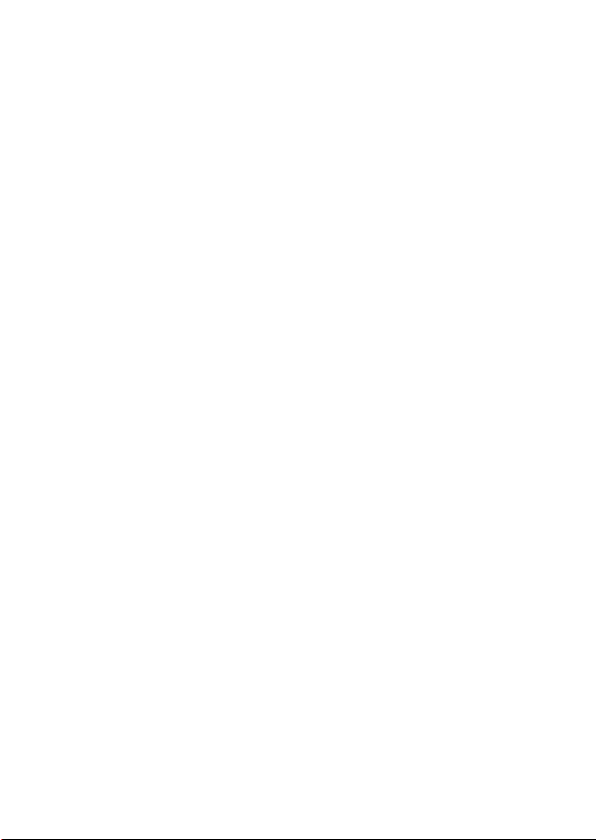
5.8. Режим помощи при парковке задним ходом ............................................23
6. Работа устройства с компьютером (ПК)................................................................24
6.1. Подключение устройства к компьютеру (ПК) ............................24
7. Возможные неисправности и способы их устранения .......................25
1. Условия эксплуатации
1. Рекомендуем сразу приобрести карту памяти,
предназначенную для использования только в данном
устройстве. Рекомендуемые параметры карты памяти: это
проверенный мировой бренд по производству карт памяти и
только оригинальный продукт, класс карты не ниже 10-го. Не
менее 8-ми и не более 32 Гб памяти. Помните, что
контрафактные карты памяти не отвечают заявленным
характеристикам прежде всего в части скорости передачи
данных, а для записи видеопотока это очень важный параметр.
2. Установите устройство должным образом в соответствии с
руководством пользователя. Во избежание несчастных случаев
соблюдайте предписанные правила.
3. Применяйте только тот кабель питания, который идет в
комплекте. При использовании стороннего зарядного
устройства, даже если оно имеет схожий разъем питания,
работоспособность может быть нарушена.
4. Соблюдайте температурные условия хранения и эксплуатации
(см. технические характеристики). Не допускайте
долговременного пребывания устройства на солнце. Не
4
Page 5
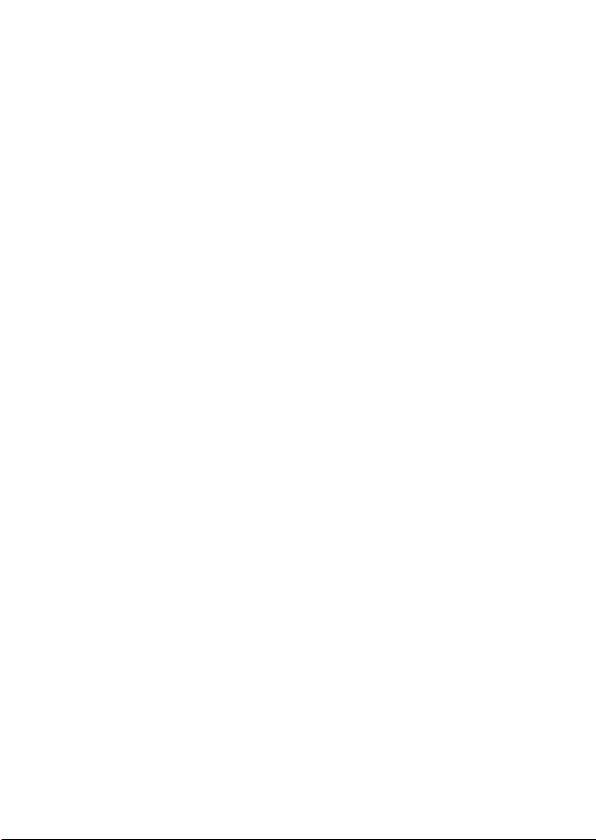
используйте устройство в чрезвычайно влажной среде, так как
устройство водопроницаемо, не допускайте попадания влаги
или дождя на устройство. Не используйте устройство в
чрезвычайно запыленных условиях во избежание загрязнения
объектива и других узлов камеры, так как это может сказаться
на ее работе.
5. Не пытайтесь открыть корпус устройства для ремонта, если
какой-либо узел неисправен. Пожалуйста, обратитесь в
сервисный центр для профессионального обслуживания.
7. Не используйте сильных химикатов, растворителей или
чистящих средств для очистки устройства. Пожалуйста,
используйте для очистки устройства мягкую ветошь.
8. Во избежание дорожно-транспортных происшествий не
совершайте каких-либо манипуляций с устройством во время
управления автомобилем.
9. Не устанавливайте устройство в том месте, откуда происходит
открытие подушки безопасности.
10. Используйте напряжение питания 12-24 В.
11. Не извлекайте карту памяти во время работы устройства, это
может привести к потере данных и зависанию устройства.
12. Для записи качественного видео следите за тем, чтобы обзор
устройства не был ограничен, а линза камеры не была
загрязнена.
13. Во время вождения автомобиля крепление устройства
подвергается вибрациям, это может сбить положение
устройства. Будьте внимательны и проверяйте положение
устройства перед использованием.
5
Page 6
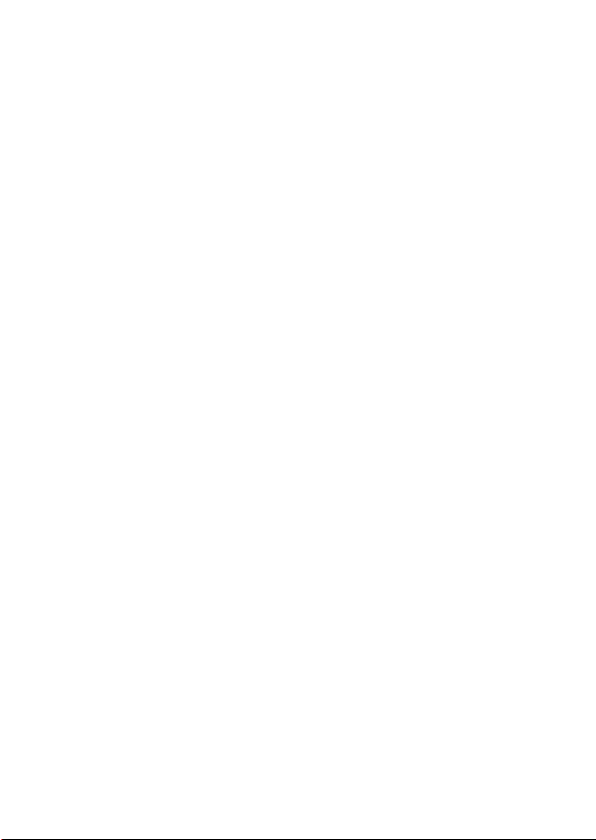
14. Производите форматирование карты памяти не реже, чем раз
в два месяца, чтобы избежать повреждения ее файловой
системы.
15. Пополняйте заряд аккумулятора раз в два месяца, если не
используете устройство в течение длительного времени, это
предотвратит быстрый выход из строя аккумуляторной батареи.
16. Встроенный аккумулятор предназначен для корректного
завершения видеозаписи. Съемка видео в обычном режиме
возможна только при подключенном внешнем питании.
* Производитель оставляет за собой право вносить изменения
в комплектацию, техническое и программное обеспечение
устройства без предварительного уведомления.
Предупреждение!
Пожалуйста, отформатируйте карту MicroSD перед началом
использования и делайте это не реже 2 –х раз в месяц.
Используйте кабель питания из комплекта!
Для входа в МЕНЮ НАСТРОЕК остановите запись.
При использовании регистратора в городе отключите датчик
удара, G-sensor.
6
Page 7
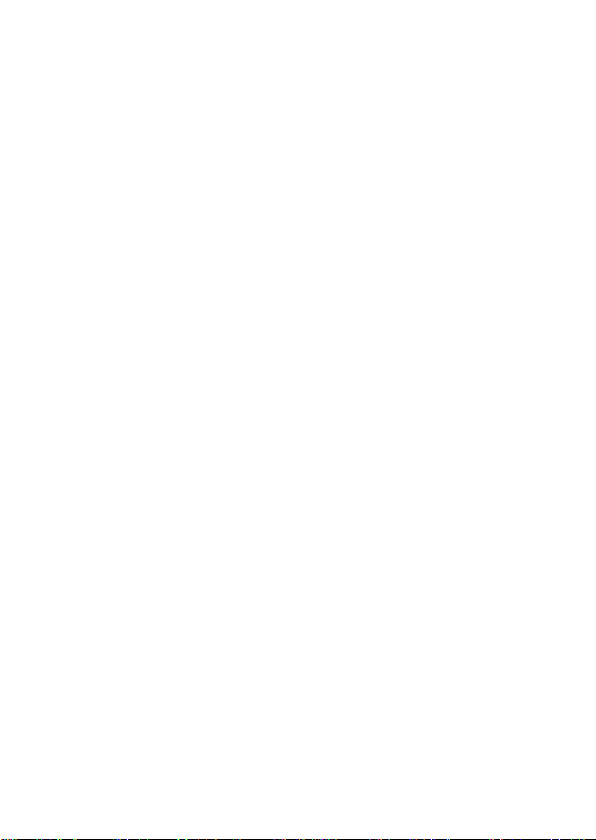
2. Основные характеристики
Фронтальная камера:
Угол обзора 150 Градусов, 5-ти компонентная линза
Матрица GalaxyCore GC2363, 2МП CMOS 1/2.9''
Максимальное разрешение видеозаписи 1920 x 1080, 30 кадров в
секунду
Внешняя камера (камера заднего вида):
Разрешение видеозаписи 640 х 480, до 24 кадра в секунду
Класс влагозащищенности внешней камеры: IP-67
Парковочные линии
Парковочный режим при движении задним ходом с
автоматическим включением
Технические и функциональные особенности:
4.0" 800*480 IPS TFT-LCD -дисплей
Процессор JL-5601A
Функция HDR- High Dynamic Range
Встроенный G-сенсор
Циклическая запись без пропусков
LED подсветка
Формат видеозаписи: MOV, H.264
Формат фото: JPEG
Встроенная LI-Pol батарея 3,7В, 250 mAh
Встроенный микрофон/динамик
Поддержка MicroSD (TF) карт емкостью до 32 GB
Автоматическое включение и выключение
Рабочая температура: -10 - +60 С (при отклонении температуры
окружающей среды от заданных параметров, возможны
отклонения в работе устройства)
Температура хранения: -20 - +70 С
7
Page 8
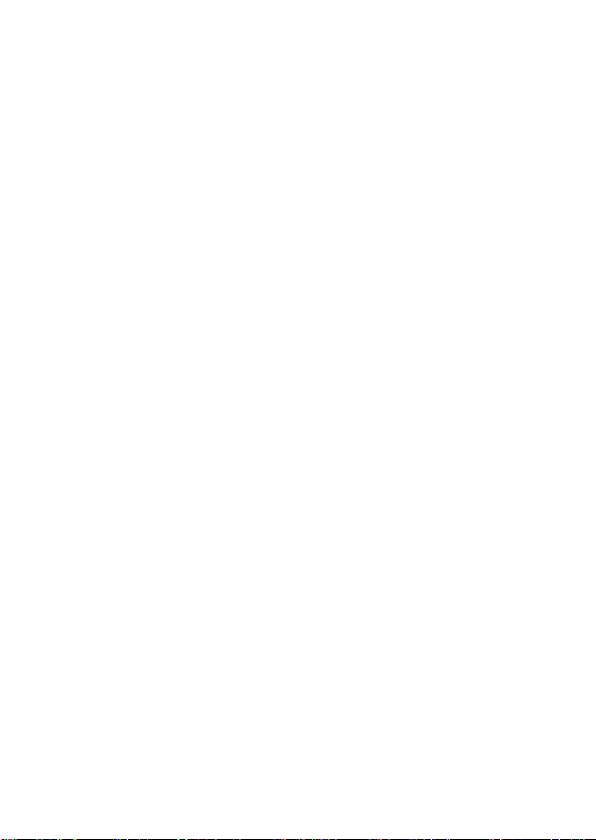
Потребление тока: 350мA ~ 450мA
Входящее напряжение: DC 12В ~ 24В
Размеры устройства (мм): 115 (ширина) * 60 (высота) * 12 (толщина
без учета объектива)
Вес 127 г
Комплектация:
Автомобильный видеорегистратор
Автомобильное зарядное устройство
Кронштейн-присоска на лобовое стекло (поворотное)
Внешняя камера с проводами для подключения
USB-кабель для подключения к ПК
Руководство по эксплуатации
Гарантийный талон
*Дизайн, спецификация, комплектация и другие данные могут
изменяться без предварительного уведомления
8
Page 9
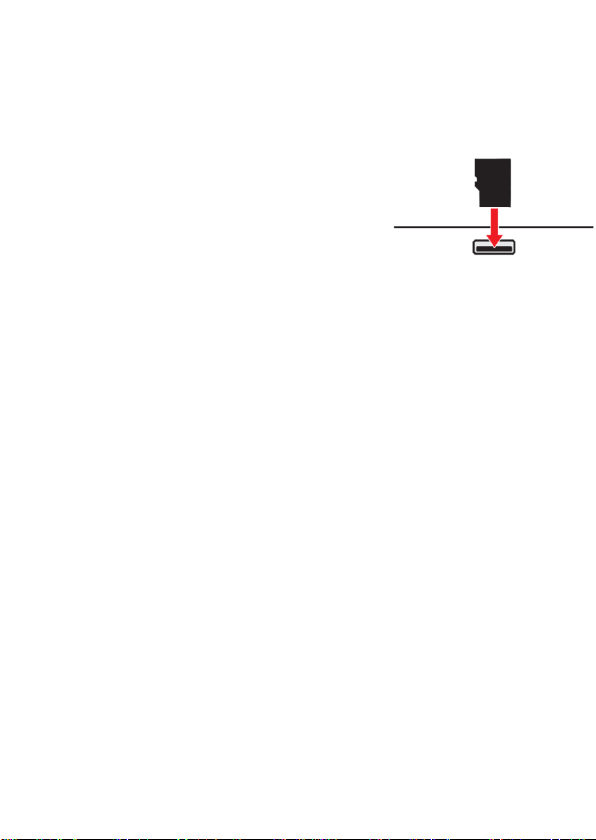
3. Установка устройства, подключение
Установка карты памяти
Операции с картой памяти проводите только при выключенном
устройстве. Вставляйте карту памяти до характерного щелчка.
Для извлечения карты памяти нажмите
на нее до появления характерного
щелчка.
Перед использованием карты памяти,
рекомендуем отформатировать ее в
устройстве.
Перед использованием SD карты убедитесь, что она не
защищена от записи
Пожалуйста, убедитесь, что SD карта установлена правильно.
Неправильная установка может привести к поломке устройства
и карты памяти
Если карта памяти не совместима с видеорегистратором и не
может быть прочитана, извлеките карту памяти и снова
вставьте ее в слот или используйте другую SD карту.
Пожалуйста, используйте совместимую MicroSD / SDHC карту
памяти. При использовании карт емкостью более 8Гб, убедитесь,
что класс скорости карты более 10.
Производите форматирование карты не реже, чем раз в два
месяца.
9
Page 10

Крепление устройства
Расположите устройство таким образом, чтобы оно находилось в
центре лобового стекла и немного ниже зеркала заднего вида,
чтобы дисплей не был закрыт.
Посмотрите пример на картинке. Такая установка занимает
минимум места на лобовом стекле, не препятствует обзору
дороги, устройство находится в непосредственной близости к
водителю.
Перед монтажом устройства снимите защитную пленку с
присоски. Плотно прижмите кронштейн присоской к стеклу.
Нажатием на рычажок фиксатора закрепите присоску на стекле.
10
Page 11

Установка и подключение камеры заднего вида
Кабель камеры заднего обзора проложите в стойке с
водительской стороны подсоедините ее в место, защищенное от
попадания влаги и грязи. Для подключение камеры к устройству
используйте AV разъем.
Красный провод камеры заднего вида подключите к плюсовому
проводу лампочки заднего хода, при включении задней передачи
монитор автоматически будет переходить в парковочный режим
с отображением парковочных линий.
Черный провод подключается к массе автомобиля.
11
Page 12

Подключение питания к устройству
Кабель зарядного устройства имеет длину 3 метра, поэтому
существует возможность скрытой проводки. Протяните кабель
питания, как показано на рисунке выше, под обшивкой
автомобиля.
Подключите mini USB штекер зарядного устройства к разъему
8 устройства. Подключите штекер зарядного устройства в
гнездо прикуривателя.
Примечание:
Видеорегистратор имеeт питание 5В. Категорически
запрещается подключать напрямую к бортовой сети автомобиля
12В. Только через адаптер питания 24-12/5В силой тока не
менее 1000mA.
12
Page 13

4. Назначение кнопок и элементов устройства
1. Кнопка «MODE»
2. Кнопка «Вверх»
3. Кнопка «ОК»/
Кнопка включения
4. Кнопка «Вниз»
5. Кнопка «Меню»
6. Индикатор режима
работы
7. Разъем камеры
заднего вида
8. USB разъем
9. Крепление кронштейна
10. LED подсветка
11. Кнопка «Сброс»
12. Динамик
13. Микрофон
14. Слот micro SD карты
15. Объектив
16. Дисплей
13
Page 14

Кнопка «ОК» /Включения
Длительное нажатие Включение/Отключение устройства.
В режиме видеорегистратора – старт/стоп записи
В режиме фотосъемки - фотографирование
В режиме просмотра-старт/стоп воспроизведения
В режиме работы с меню настроек-подтверждение настройки, и
сохранение параметра
Кнопка «Меню»
В режиме Видеорегистратора:
Однократное нажатие – вход в меню настроек видеозаписи
Двукратное нажатие – вход в меню системных настроек
Трехкратное нажатие – возврат в режим ожидания
Длительное нажатие- включение/отключение LED подсветки.
В режиме Фотографирование:
Однократное нажатие – вход в меню настроек фотосъемки
Двукратное нажатие – вход в меню системных настроек
Трехкратное нажатие – возврат в режим фотографирования
В режиме Воспроизведения/Просмотра файлов:
Однократное нажатие – вход в меню операций над файлом
Двукратное нажатие – вход в меню системных настроек
14
Page 15

Трехкратное нажатие – возврат в режим воспроизведения
Кнопка «MODE»
В режиме ожидания:
Переключение режимов работы: между видеозаписью,
фотосъемкой и воспроизведением видео/фото.
В режиме видео регистрации: Установка защиты текущего
файла от удаления.
Кнопка «Вверх»
В режиме Меню: Выбор параметров настроек.
Последовательное переключение дисплея: изображение с
фронтальной камеры, изображение с выносной камеры,
изображение в режиме PiP (Картинка в картинке).
В режиме фотосъемки: Увеличение масштаба изображения.
Кнопка «Вниз»
В режиме Меню: Выбор параметров настроек.
В режиме видеозаписи длительное нажатие-
включение/отключение микрофона.
В режиме фотосъемки: Уменьшение масштаба изображения.
В режиме воспроизведения видеофайла: Ускоренное
воспроизведение
Кнопка «Сброс»
Служит для перезагрузки устройства в случае его зависания.
15
Page 16

При необходимости нажмите ее тонким предметом.
Примечание:
Длительное нажатие - нажмите и удерживайте кнопку в
течении 2-х секунд.
Программное обеспечение устройства постоянно
модернизируется, в связи с этим, назначение кнопок может
изменяться без предварительного уведомления.
5. Эксплуатация устройства
5.1. Включение и выключение устройства
Нажмите кнопку «Ок» для включения устройства. Для
выключения нажмите и удерживайте кнопку «ОК» 2 секунды.
Подключите к разъему регистратора автомобильный адаптер регистратор включится автоматически и начнет производить
видеозапись.
Примечание: видеозапись не начнется автоматически, если в
меню настроек видеозаписи активирована функция
Распознавание движения. В этом случае сигналом для
включения видеозаписи служит движение, зафиксированное
камерой видеорегистратора. Запись завершится через 10
секунд, после прекращения движения перед объективом
видеорегистратора.
Отсоедините зарядное устройство от прикуривателя.
Регистратор корректно завершит запись файла, используя
внутренний аккумулятор, и выключится с задержкой,
16
Page 17

выставленной в меню. Вы можете вручную выключить
видеокамеру, файл будет сохраняться автоматически
Примечание: устройство может быть выключено автоматически
через определенный промежуток времени в случае, если с ним
не производится никаких действий, или не работает режим
видеорегистрации. Для этого в меню должна быть активирована
функция «Автовыключение».
5.2. Переключение режимов работы видеорегистратора
Нажмите кнопку «MODE» для выбора режимов Видеозапись /
Фотоаппарат / Режим просмотра видеозаписей и фотографий
Параметры каждого режима работы определяются его
настройками, которые устанавливаются в соответствующих
меню. Общие, так называемые системные настройки,
устанавливаются в соответствующем меню. Выбор
необходимого меню и возврат в текущий режим,
осуществляется последовательным нажатием кнопки «Меню».
17
Page 18

5.3. Видеорегистратор
Включите устройство, нажав кнопку « ». Устройство включится
в режиме видеозаписи.
Включите устройство, нажав кнопку «Ок». Регистратор
включится в режиме видеозаписи.
При использовании шнура питания от автомобильного
прикуривателя, запись включается автоматически. Когда
питание пропадает, запись прекращается
При использовании внутреннего источника питания в режиме
видеозаписи нажимайте кнопку «ОК», чтобы начать или
остановить запись.
В случае, если в меню активирована функция Датчик движения,
видеозапись будет включатся автоматически и только тогда,
когда перед объективом видеорегистратора будет
зафиксировано движение.
Информация, зафиксированная устройством фрагментируется в
файлы определенной длительности, которая устанавливается в
настройках, и размещается на карте памяти в последовательно
пронумерованных файлах.
18
Page 19

После заполнения карты памяти, устройство последовательно
удаляет самые старые файлы и на их место записывает новые.
Если к видеорегистратору подключена выносная камера, то
устройство параллельно формирует на карте памяти два файла
– в одном изображение с фронтальной камеры, в другом, с
выносной камеры.
Для установки защиты от стирания на видеофайл, нажмите
однократно кнопку «Вниз». Файл может быть защищен
автоматически, если включена функция датчика удара и на
кузов автомобиля возникло резкое воздействие (Вследствие
ДТП или попадание в глубокую яму).
Для отключения/включения аудиозаписи, нажмите однократно
кнопку «Меню»
Для использования встроенной LED подсветки на корпусе
видеорегистратора, активируйте через системные настройки
функцию Установка светильника, либо в режиме
видеорегистратора длительно нажмите кнопку «Меню».
Для настройки параметров видеозаписи, в режиме видеозаписи
нажмите кнопку «Меню». С помощью кнопок «Вверх» и «Вниз»
выберите необходимый параметр и нажмите кнопку «Ок» для
перехода к настройке выбранного параметра. Выберите
опцию с помощью кнопок «Вверх» и «Вниз» и нажмите кнопку
«Ок» для подтверждения. Нажмите кнопку «Меню» для выхода
из меню.
19
Page 20

5.4. Фотосъемка
Включите видеорегистратор. Нажмите кнопку «MODE», чтобы
перейти в режим фотосъемки. Наведите объектив на предмет и
нажмите кнопку «ОК», чтобы сделать снимок. НА карте памяти
будет сформировано 2 файла с изображениями с передней и
задней камер.
В случае, если в меню активирована функция «Серия», при
нажатии кнопки «Ок», будет производится автоматическая
последовательная фотосъемка 3-х изображений с передней
камеры.
Для настройки параметров фотосъемки нажмите кнопку
«MENU». С помощью кнопок «Вверх» и «Вниз» выберите
необходимый пункт меню и нажмите кнопку «ОК». С помощью
кнопок «Вверх» и «Вниз» выберите необходимый параметр и
нажимайте кнопку «ОК» для подтверждения
5.5. Воспроизведение
Включите видеорегистратор. Кратко нажмите кнопку «M» два
раза, чтобы перейти в режим воспроизведения.
Кнопками «Вверх» и «Вниз» выберите необходимый для
воспроизведения файл. Кнопкой «Ок» активируйте
/деактивируйте воспроизведение.
Для входа в меню операций над файлами, в режиме
воспроизведения длительно нажмите кнопку «M». С помощью
кнопок «Вверх» и «Вниз» выберите необходимый пункт меню и
нажмите кнопку «ОК» для подтверждения.
20
Page 21

При входе в режим воспроизведения, открывается превью
файлов, записанных на карте памяти. Для поиска и выбора
необходимого файла, используйте кнопки «Вверх» и «Вниз». Тип
видеофайлов - MOV. Тип фотографий – jpg. Защищенные от
удаления файлы отмечаются значком .
Для начала/остановки воспроизведения используйте кнопку
«Ок». Для паузы – кнопку «Ок», для ускоренного
воспроизведения – нажмите «Вниз».
Для возврата к демонстрации превью файлов, нажмите кнопку
«Вверх».
Для входа в меню операций над файлами, в режиме просмотра
нажмите кнопку «MENU». В меню доступны 3 действия –
Удалить, Защитить, Слайд шоу.
С помощью кнопок «Вверх» и «Вниз» выберите необходимый
пункт меню и нажмите кнопку «ОК» для подтверждения. С
помощью кнопок «Вверх» и «Вниз» выберите необходимый
параметр и нажимайте кнопку «ОК» для подтверждения.
Режим «Удалить»
Подтвердите кнопкой «Ок» или откажитесь от сделанного
выбора нажатием кнопки «Меню».
Внимание: файлы, защищенные от удаления не могут быть
удалены. Для этого либо отформатируйте карту памяти, либо
снимите защиту с файлов.
Режим «Защитить»
21
Page 22

Подтвердите кнопкой «Ок» или откажитесь от сделанного
выбора нажатием кнопки «Меню».
Режим «Слайд шоу».
В открывшемся подменю, выбрать время воспроизведения
слайдов и нажать «Ок» для подтверждения.
5.6. Системные настройки
Перед началом эксплуатации рекомендуем произвести базовые
системные настройки, такие как установка времени и даты,
настройка датчика удара, произвести форматирование карты
памяти и прочие.
Для этого в режиме записи видео нажмите кнопку «Меню» для
вызова меню настроек. Нажимая кнопку «Меню» выберите
раздел для настройки.
С помощью кнопок «Вверх» и «Вниз» выберите необходимый
параметр и нажмите кнопку «Ок» для перехода к настройке
выбранного параметра. Выберите опцию с помощью кнопок
«Вверх» и «Вниз» и нажмите кнопку «Ок» для подтверждения.
Нажмите кнопку «Меню» для выхода из меню.
Для сброса системных настроек на заводские нажмите кнопку
«Сброс»
5.7. Функция «Парковочный мониторинг»
Функция парковочный мониторинг служит для того, чтобы
автоматически включилась видеозапись, в случае, если во
время стоянки вашего автомобиля произойдет удар автомобиля
и сработает датчик удара. Видеорегистратор автоматически
22
Page 23

включит видеозапись с передней и задней камеры на 15 секунд,
запишет файлы в нестираемый блок (Файл будет защищен от
перезаписи) и выключится.
Для активации данной функции, включите параметр Парковка
монитор в меню системных настроек. Выключите автомобиль и
покиньте салон автомобиля.
5.8. Режим помощи при парковке задним ходом
Для корректной работы парковочного режима, обязательно
подключите красный управляющий провод камеры заднего вида
к положительному проводу лампы заднего хода. Черный провод
к массе автомобиля. Штекер кабеля камеры заднего вида,
вставьте в разъем 7 устройства.
При включении видеорегистратора, камера заднего вида
начинает работать параллельно с фронтальной камерой.
Изображение, которое необходимо вывести на экран
видеорегистратора можно выбрать с помощью кнопки «Вверх».
При включении задней передачи, на дисплей выводится
изображение только с выносной камеры, на которое
накладываются габаритные линии парковки, которые примерно
показывают габариты автомобиля и расстояние до препятствия.
Также на камере заднего вида включается подсветка.
После выключения задней передачи, устройство переходит в
режим видеорегистрации. Запись будет продолжена, если она
была выключена ранее.
23
Page 24

В данной модели видеорегистратора имеется возможность
выбора зеркальности камеры заднего вида, для этого
используйте пункт меню «Зеркальность камеры ЗВ» - Вкл/Выкл.
Будьте внимательны - Парковочные линии передают примерное
приближение к препятствию и не являются точным
измерительным средством.
6. Работа устройства с компьютером (ПК)
6.1. Подключение устройства к компьютеру (ПК)
Для подключения устройства напрямую к ПК, используйте
входящий в комплект USB кабель.
При подключении к ПК, на экране устройства появится окно
выбора:
24
Page 25

USB диск – устройство распознается компьютером как USB
Проблема
Возможная причина и решение
Устройство не
включается
1. Возможно, полностью разряжен
аккумулятор. Подключите адаптер питания,
зарядите аккумулятор и попробуйте
включить устройство.
2. Устройство не включается после
подключения питания. Возможно, вы
подключили адаптер питания от
стороннего производителя. В зарядных
устройствах от разных производителей
выходное напряжение отличается. Это
может быть причиной того, что устройство
не включается.
3. Устройство не включается после
подключения питания. Проверьте, работает
ли индикатор питания и есть ли ток в сети.
4. Проверьте кнопку питания.
5. Выньте карту нажмите кнопку «Сброс»
(Reset). Затем попробуйте снова включить
прибор.
накопитель с возможностью копирования, удаления и т.д.
файлов на SD карте
РС камера – устройство может быль использовано в качестве
внешней USB камеры
7. Возможные неисправности и способы их устранения
В случае возникновения неисправностей в нормальном режиме
работы следуйте нижеприведенным инструкциям
25
Page 26

Устройство не
заряжается
Проверьте правильно ли подключен
адаптер питания к устройству.
Видеосъемка
невозможна
1. Проверьте, вставлена ли карта памяти. 2.
Возможно, один из файлов на карте памяти
поврежден. Отформатируйте карту памяти.
3. Убедитесь, что вы используете карту
памяти объемом 8 Гб (и выше) и 10 класса
скорости и выше.
4. Проверьте, возможно, функция
циклической записи отключена, и карта
полностью заполнена. Отформатируйте
карту и включите циклическую запись.
5. Если циклическая запись включена –
проверьте, возможно, карта памяти
заполнена аварийными файлами, которые
не могут быть удалены автоматически.
Видео не
четкое
1. Проверьте и протрите объектив камеры.
2. Не трогайте объектив руками – вы
можете оставить отпечатки пальцев.
3. Возможно, видеорегистратор
расположен слишком далеко от стекла –
скорректируйте его положение с помощью
кронштейна.
Не получается
подключить
регистратор к
компьютеру
1. Проверьте, правильно ли подсоединен
USB-кабель.
2. Проверьте, не ведется ли запись видео.
Остановите запись видео, затем
подключите устройство к компьютеру.
26
Page 27

Вертикальные
линии на
экране
Так как контраст между объектом и фоном
слишком велик – могут появляться светлые
пятна. Это оптическое явление, а не
проблема в работе регистратора. Вы
можете устранить это за счет изменения
угла записи.
Горизонтальн
ые полосы на
экране
Не правильно выбрана частота. Измените
частоту в меню основных настроек.
Изображение
на экране не
четкое
Разместите прибор так, чтобы на экран не
попадали прямые солнечные лучи.
Не
правильная
дата и время
на видео
1. Проверьте дату и время в основных
настройках прибора.
2. Если аккумулятор полностью разряжен –
возможен сброс настроек времени до
заводских.
Изображение
слишком
темное/светло
е
Сделайте коррекцию экспозиции. Если
изображение слишком темное – увеличьте
экспозицию. Если слишком яркое –
уменьшите.
Изображение
камеры не
имеет
зеркальности
при установке
в качестве
Для включения или отключения
зеркальности выносной камеры
используйте пункт меню «Зеркальность
камеры ЗВ» - Вкл/Выкл
27
Page 28

камеры
заднего вида
Через
несколько
часов работы
устройство
зависает.
Из-за недостаточной скорости передачи
данных и емкости карты памяти, происходит
зависание устройства. Используйте карту
памяти выше 10 класса и
емкостью не менее 8 Гб
Устройство
зависло (не
реагирует на
нажатие
кнопок,
изображение
статично)
Нажмите и удерживайте кнопку питания.
Если устройство не выключится – нажмите
кнопку «Сброс» (Reset).
28
Page 29

29
Page 30

30
Page 31

Условия гарантийного обслуживания, техническая поддержка,
дополнительная информация и обновление ПО на: slimtec.ru
По вопросам эксплуатации и обращения в службу поддержки:
support@slimtec.ru
Гарантийный срок 12 месяцев. Срок службы 60 месяцев.
Производитель:
CT ТЕХНОЛОДЖИ ЛИМИТЕД
758 Грейт Камбридж Роад, Энфилд, Мидлсекс, EN 3PN,
Великобритания, slimtec.co.uk
Адрес завода изготовителя: А417, Строение 2, Научно
технологический парк СЕГ, Хуакианг Норд роад, Район Футиан,
Шеньжень, Китай
Импортер в РФ:
ООО «ТЕЛЕСТАР ГРУПП»,
Россия, 109202, г. Москва, ул. 1-ая Фрезерная дом. 2/1, стр. 10
31
